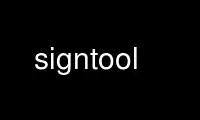
Jest to narzędzie do znakowania poleceń, które można uruchomić u bezpłatnego dostawcy usług hostingowych OnWorks przy użyciu jednej z wielu naszych bezpłatnych stacji roboczych online, takich jak Ubuntu Online, Fedora Online, emulator online systemu Windows lub emulator online MAC OS
PROGRAM:
IMIĘ
signtool - Podpisuj cyfrowo obiekty i pliki.
STRESZCZENIE
narzędzie do znakowania [[-b nazwa podstawowa]] [[-c Poziom kompresji]] [[-d katalog-certyfikatów]] [[-e rozszerzenie]]
[[-f nazwa pliku]] [[-i skrypt instalatora]] [[-h]] [[-H]] [[-v]] [[-w]]
[[-G nick]] [[-J]] [[-j katalog]] [-k nazwa_klucza] [[--rozmiar klucza | -s rozmiar]]
[[-l]] [[-L]] [[-M]] [[-m metaplik]] [[--norecurse]] [[-O]] [[-o]] [[--outfile] ]
[[-p hasło]] [[-t|--token tokenname]] [[-z]] [[-X]] [[-x nazwa]]
[[--pełna wartość]] [[--leavearc]] [[-Z plik jar]] [drzewo-katalogów] [archiwum]
STATUS
Ta dokumentacja jest wciąż w toku. Prosimy o udział w wstępnej recenzji w
Mozilla NSS pluskwa 836477[1]
OPIS
Narzędzie do podpisywania, narzędzie do znakowania, tworzy podpisy cyfrowe i korzysta z pliku Java Archive (JAR).
powiązać podpisy z plikami w katalogu. Elektroniczna dystrybucja oprogramowania
w dowolnej sieci wiąże się z potencjalnymi problemami z bezpieczeństwem. Aby pomóc rozwiązać niektóre z nich
problemów, możesz powiązać podpisy cyfrowe z plikami w archiwum JAR. Cyfrowy
podpisy umożliwiają klientom obsługującym protokół SSL wykonanie dwóch ważnych operacji:
* Potwierdź tożsamość osoby, firmy lub innego podmiotu, którego podpis cyfrowy
jest powiązany z plikami
* Sprawdź, czy pliki nie zostały naruszone od czasu ich podpisania
Jeśli masz certyfikat do podpisywania, możesz użyć narzędzia Netscape Signing Tool do podpisywania cyfrowego
pliki i spakuj je jako plik JAR. Specjalnym rodzajem jest certyfikat podpisywania obiektów
certyfikat, który umożliwia powiązanie podpisu cyfrowego z jednym lub kilkoma plikami.
Pojedynczy plik może być potencjalnie podpisany wieloma podpisami cyfrowymi. Dla
na przykład twórca oprogramowania komercyjnego może podpisywać pliki, które składają się na oprogramowanie
produktu, aby udowodnić, że pliki rzeczywiście pochodzą od konkretnej firmy. Sieć
administrator menedżer może podpisywać te same pliki dodatkowym podpisem cyfrowym
na certyfikacie wygenerowanym przez firmę, aby wskazać, że produkt jest dopuszczony do użytku w kraju
Firma.
Znaczenie podpisu cyfrowego jest porównywalne ze znaczeniem pisma odręcznego
podpis. Po podpisaniu pliku trudno później twierdzić, że tego nie zrobiono
Podpisz to. W niektórych sytuacjach podpis cyfrowy może być uznany za prawnie wiążący
odręczny podpis. Dlatego powinieneś bardzo uważać, aby upewnić się, że możesz stać
za każdym plikiem, który podpisujesz i rozpowszechniasz.
Na przykład, jeśli jesteś programistą, powinieneś przetestować swój kod, aby upewnić się, że tak jest
wolne od wirusów przed podpisaniem. Podobnie, jeśli jesteś administratorem sieci, powinieneś
upewnij się przed podpisaniem jakiegokolwiek kodu, że pochodzi on z wiarygodnego źródła i będzie działał
poprawnie z oprogramowaniem zainstalowanym na maszynach, na które je dystrybuujesz.
Zanim będzie można używać narzędzia Netscape Signing Tool do podpisywania plików, należy mieć narzędzie do podpisywania obiektów
certyfikat, który jest specjalnym certyfikatem, do którego tworzenia używany jest powiązany klucz prywatny
Podpisy cyfrowe. Tylko do celów testowych można utworzyć podpisywanie obiektów
certyfikat z Netscape Signing Tool 1.3. Kiedy testowanie jest zakończone i jesteś gotowy do
rozpowszechniać swoje oprogramowanie, powinieneś uzyskać certyfikat podpisywania obiektów od jednego z dwóch
rodzaje źródeł:
* Niezależny urząd certyfikacji (CA), który uwierzytelnia Twoją tożsamość i opłaty
ty opłata. Jeśli chcesz podpisać, zwykle otrzymujesz certyfikat od niezależnego urzędu certyfikacji
oprogramowanie, które będzie dystrybuowane przez Internet.
* Oprogramowanie serwera CA działające w firmowym intranecie lub ekstranecie. Certyfikat Netscape'a
Management System zapewnia kompletne rozwiązanie do zarządzania do tworzenia, wdrażania i
zarządzanie certyfikatami, w tym urzędy certyfikacji, które wydają certyfikaty do podpisywania obiektów.
Musisz także mieć certyfikat urzędu certyfikacji, który wcześniej wystawił Ci certyfikat podpisywania
możesz podpisywać pliki. Jeśli certyfikat urzędu certyfikacji nie jest jeszcze zainstalowany w
posiadanej kopii programu Communicator, zwykle instaluje się go, klikając odpowiednie łącze na
witryna internetowa urzędu certyfikacji, na przykład na stronie, z której zainicjowałeś
rejestracji w celu uzyskania certyfikatu podpisu. Tak jest w przypadku niektórych certyfikatów testowych, jak np
oraz certyfikaty wydawane przez Netscape Certificate Management System: należy pobrać
certyfikat CA oprócz uzyskania własnego certyfikatu podpisu. CA
w programie Communicator są preinstalowane certyfikaty kilku urzędów certyfikacji
baza certyfikatów.
Otrzymanie certyfikatu podpisywania obiektów na własny użytek odbywa się automatycznie
zainstalowany w posiadanej kopii oprogramowania klienckiego Communicator. Komunikator obsługuje
standard kryptografii klucza publicznego znany jako PKCS #12, który reguluje przenośność klucza. Ty
może na przykład przenieść certyfikat podpisywania obiektów i powiązany z nim klucz prywatny
jednego komputera do drugiego na urządzeniu wielkości karty kredytowej zwanym kartą inteligentną.
OPCJE
-b nazwa podstawowa
Określa podstawową nazwę pliku dla plików .rsa i .sf w katalogu META-INF
zgodny z formatem JAR. Na przykład, -b podpisów powoduje nazwanie plików
podpisy.rsa i podpisy.sf. Wartość domyślna to narzędzie znakowania.
-C#
Określa poziom kompresji dla opcji -J lub -Z. Symbol # oznacza a
liczba od 0 do 9, gdzie 0 oznacza brak kompresji, a 9 oznacza maksymalną kompresję. The
im wyższy poziom kompresji, tym mniejsza moc wyjściowa, ale dłuższa praca
trwa. Jeśli opcja -c# nie jest używana z opcją -J lub -Z, domyślnie
wartość kompresji używana przez obie opcje -J i -Z wynosi 6.
-d katalog certyfikatu
Określa katalog bazy danych certyfikatów; to znaczy katalog, w którym ty
umieściłeś pliki key3.db i cert7.db. Aby określić bieżący katalog, użyj „-d”.
(w tym okres). Uniksowa wersja signtool zakłada ~/.netscape chyba że powiedziano
W przeciwnym razie. Wersja NT narzędzia signtool zawsze wymaga użycia opcji -d
określić, gdzie znajdują się pliki bazy danych.
-e rozszerzenie
Nakazuje signtoolowi podpisywanie tylko plików z podanym rozszerzeniem; na przykład użyj
-e".class", aby podpisać tylko pliki klas Java. Należy pamiętać, że w wersji Netscape Signing Tool
1.1 i nowsze ta opcja może pojawić się wiele razy w jednym wierszu poleceń, czyniąc to
możliwe jest określenie wielu typów plików lub klas do uwzględnienia.
-f plik poleceń
Określa plik tekstowy zawierający opcje i argumenty Netscape Signing Tool
słowo kluczowe = format wartości. W tym pliku można wyrazić wszystkie opcje i argumenty.
Aby uzyskać więcej informacji na temat składni używanej z tym plikiem, zobacz „Wskazówki i techniki”.
-G nick
Generuje nową parę kluczy prywatny-publiczny i odpowiedni certyfikat podpisywania obiektów
z podanym nickiem. Nowo wygenerowane klucze i certyfikat są instalowane w
bazy danych kluczy i certyfikatów w katalogu określonym przez opcję -d. Z
wersji NT Netscape Signing Tool, musisz użyć opcji -d z opcją -G
opcja. W uniksowej wersji Netscape Signing Tool pominięcie opcji -d powoduje
narzędzie do instalowania kluczy i certyfikatu w kluczu i certyfikacie komunikatora
bazy danych. Jeśli instalujesz klucze i certyfikat w komunikatorze
baz danych, przed użyciem tej opcji należy zamknąć program Communicator; w przeciwnym razie ryzykujesz
uszkodzenie baz danych. We wszystkich przypadkach certyfikat jest również zapisywany w pliku o nazwie
x509.cacert, który ma aplikację typu MIME/x-x509-ca-cert. W przeciwieństwie do certyfikatów
zwykle używany do podpisywania gotowego kodu do dystrybucji w sieci, test
certyfikat utworzony za pomocą opcji -G nie jest podpisany przez uznany urząd certyfikacji.
Zamiast tego jest samopodpisany. Ponadto działa pojedynczy testowy certyfikat podpisywania
zarówno jako certyfikat podpisywania obiektów, jak i urząd certyfikacji. Kiedy używasz go do podpisywania obiektów,
zachowuje się jak certyfikat podpisywania obiektów. Po zaimportowaniu do przeglądarki
oprogramowania, takiego jak Communicator, zachowuje się jak urząd certyfikacji podpisujący obiekty i nie może być używany
podpisywać obiekty. Opcja -G jest dostępna w Netscape Signing Tool 1.0 i nowszych
tylko wersje. Domyślnie generuje tylko certyfikaty RSA z kluczami 1024-bajtowymi
token wewnętrzny. Możesz jednak użyć opcji -s, aby określić wymagany rozmiar klucza
i opcję -t, aby określić token.
-i nazwa skryptu
Określa nazwę skryptu instalacyjnego programu SmartUpdate. Ten skrypt instaluje pliki
z archiwum JAR w systemie lokalnym po sprawdzeniu poprawności danych cyfrowych przez SmartUpdate
podpis. Aby uzyskać więcej informacji, zobacz opis opcji -m poniżej. Opcja -i
zapewnia prosty sposób podania tych informacji, jeśli nie jest to konieczne
określić metadane inne niż skrypt instalatora.
-J
Podpisuje katalog plików HTML zawierających JavaScript i tworzy jak najwięcej archiwów
pliki określone w znacznikach HTML. Nawet jeśli signtool tworzy więcej niż jeden
archiwum, hasło do bazy kluczy należy podać tylko raz. Opcja -J jest
dostępne tylko w Netscape Signing Tool 1.0 i nowszych wersjach. Opcja -J nie może
być używana w tym samym czasie co opcja -Z. Jeśli opcja -c# nie jest używana z opcją -J
opcja, domyślna wartość kompresji to 6. Należy pamiętać, że wersje 1.1 i nowsze
Netscape Signing Tool poprawnie rozpoznaje atrybut CODEBASE, zezwala na tworzenie ścieżek
wyrażony dla atrybutów CLASS i SRC zamiast tylko nazw plików, przetwarza LINK
poprawnie taguje i analizuje kod HTML oraz oferuje wyraźniejsze komunikaty o błędach.
-j katalog
Określa specjalny katalog JavaScript. Ta opcja powoduje określony katalog
do podpisania i oznacza jego wpisy jako wbudowany JavaScript. Ten specjalny rodzaj wpisu
nie musi występować w samym pliku JAR. Zamiast tego znajduje się w kodzie HTML
strona zawierająca skrypty wbudowane. Kiedy używasz signtool -v, te wpisy są
wyświetlany z napisem NOT PRESENT.
-k klucz ... katalog
Określa pseudonim (klucz) certyfikatu, którym chcesz się podpisać, i podpisuje
pliki w podanym katalogu. Katalog do podpisania jest zawsze określany jako
ostatni argument wiersza poleceń. W ten sposób można napisać signtool -k MyCert -d .
signdir Możesz mieć problem, jeśli pseudonim zawiera pojedynczy cudzysłów. Do
unikaj problemów, unikaj cudzysłowu, stosując konwencje ucieczki dla twojego
platforma. Możliwe jest również użycie opcji -k bez podpisywania jakichkolwiek plików lub
określenie katalogu. Na przykład możesz użyć go z opcją -l, aby uzyskać szczegółowe informacje
informacje o konkretnym certyfikacie podpisywania.
-l
Wyświetla listę certyfikatów podpisujących, w tym wystawiających urzędy certyfikacji. Jeśli któryś z twoich certyfikatów jest
wygasły lub są nieważne, lista to określi. Tej opcji można użyć z opcją -k
możliwość wyświetlenia szczegółowych informacji o konkretnym certyfikacie podpisywania. -l
opcja jest dostępna tylko w Netscape Signing Tool 1.0 i nowszych wersjach.
-L
Wyświetla listę certyfikatów w bazie danych. Po lewej stronie pojawi się gwiazdka
pseudonim dla dowolnego certyfikatu, który może być używany do podpisywania obiektów za pomocą narzędzia signtool.
--opuść łuk
Zachowuje tymczasowe katalogi .arc (archiwum), które tworzy opcja -J. Te
katalogi są domyślnie automatycznie usuwane. Zachowanie katalogów tymczasowych
może być pomocna przy debugowaniu.
-m metaplik
Określa nazwę pliku kontrolnego metadanych. Metadane to podpisane informacje w załączeniu
albo do samego archiwum JAR, albo do plików w archiwum. Te metadane mogą być
dowolny ciąg znaków ASCII, ale jest używany głównie do określania skryptu instalatora. Metadane
plik zawiera jeden wpis w każdym wierszu, każdy z trzema polami: pole #1: plik
specyfikacji lub +, jeśli chcesz określić globalne metadane (czyli metadane dotyczące
samego archiwum JAR lub wszystkich wpisów w archiwum) pole #2: nazwa danych
określasz; na przykład: Install-Script pole #3: dane odpowiadające
nazwa w polu nr 2 Na przykład opcja -i używa odpowiednika tej linii: +
Install-Script: script.js W tym przykładzie powiązany jest typ MIME z plikiem: movie.qt
MIME-Type: video/quicktime Aby uzyskać informacje o sposobie instalowania informacji o skrypcie
pojawia się w pliku manifestu dla archiwum JAR, patrz The JAR Format on Netscape
DevEdge.
-M
Wyświetla listę modułów PKCS #11 dostępnych dla narzędzia signtool, w tym kart inteligentnych. Opcja -M
jest dostępny tylko w Netscape Signing Tool 1.0 i nowszych wersjach. Aby uzyskać informacje nt
za pomocą narzędzia Netscape Signing Tool z kartami inteligentnymi, patrz „Korzystanie z narzędzia Netscape Signing Tool z
Karty inteligentne”. Aby uzyskać informacje na temat korzystania z opcji -M w celu sprawdzenia poprawności FIPS-140-1
zobacz „Netscape Signing Tool i FIPS-140-1”.
--norekurs
Blokuje rekursję do podkatalogów podczas podpisywania zawartości katalogu lub kiedy
analizowanie kodu HTML.
-o
Optymalizuje archiwum pod kątem rozmiaru. Użyj tego tylko wtedy, gdy podpisujesz bardzo duże archiwa
zawierające setki plików. Ta opcja sprawia, że pliki manifestu (wymagane przez
JAR) znacznie mniejsze, ale zawierają nieco mniej informacji.
--outfile plik wyjściowy
Określa plik do otrzymywania przekierowanych danych wyjściowych z Netscape Signing Tool.
-p hasło
Określa hasło do bazy danych kluczy prywatnych. Pamiętaj, że hasło wprowadzone na
wiersz poleceń jest wyświetlany jako zwykły tekst.
-srozmiar klucza
Określa rozmiar klucza dla wygenerowanego certyfikatu. Użyj opcji -M, aby się dowiedzieć
jakie tokeny są dostępne. Opcja -s może być używana tylko z opcją -G.
-t znak
Określa, który dostępny token powinien wygenerować klucz i otrzymać certyfikat.
Użyj opcji -M, aby dowiedzieć się, jakie tokeny są dostępne. Można użyć opcji -t
tylko z opcją -G.
-v archiwum
Wyświetla zawartość archiwum i weryfikuje integralność kryptograficzną pliku
podpisy cyfrowe, które zawiera, oraz pliki, z którymi są powiązane. Ten
obejmuje sprawdzenie, czy certyfikat dla wystawcy obiektu-podpisywania
certyfikat jest wymieniony w bazie danych certyfikatów, na którym znajduje się podpis cyfrowy urzędu certyfikacji
certyfikat podpisywania obiektów jest ważny, a odpowiednie certyfikaty nie
wygasł i tak dalej.
--wartość gadatliwości
Ustawia ilość informacji generowanych przez Netscape Signing Tool podczas działania. Wartość
0 (zero) jest wartością domyślną i zawiera pełne informacje. Wartość -1 tłumi większość
komunikaty, ale nie komunikaty o błędach.
-w archiwum
Wyświetla nazwiska sygnatariuszy dowolnych plików w archiwum.
-x katalog
Wyklucza określony katalog z podpisywania. Należy to zauważyć za pomocą narzędzia do podpisywania Netscape
w wersji 1.1 i późniejszych ta opcja może pojawić się wielokrotnie w jednej linii poleceń,
umożliwiając określenie kilku konkretnych katalogów do wykluczenia.
-z
Informuje narzędzie signtool, aby nie zapisywało czasu podpisywania w podpisie cyfrowym. Ta opcja jest
przydatne, jeśli chcesz sprawdzić datę ważności podpisu z aktualną
datę i godzinę, a nie godzinę podpisania plików.
-Z plik jar
Tworzy plik JAR o określonej nazwie. Jeśli chcesz, musisz określić tę opcję
signtool do tworzenia pliku JAR; nie robi tego automatycznie. Jeśli nie określisz
-Z, musisz użyć zewnętrznego narzędzia ZIP, aby utworzyć plik JAR. Opcja -Z nie może być
używana w tym samym czasie co opcja -J. Jeśli opcja -c# nie jest używana z opcją -Z
opcji, domyślna wartość kompresji to 6.
THE COMMAND FILE FORMAT
Wpisy w pliku poleceń Netscape Signing Tool mają ogólny format: słowo kluczowe=wartość
Wszystko przed znakiem = w jednym wierszu jest słowem kluczowym i wszystko od znaku =
do końca wiersza jest wartością. Wartość może zawierać znaki =; tylko pierwszy znak = na a
linia jest interpretowana. Puste wiersze są ignorowane, ale odstępy w wierszu ze słowami kluczowymi i
przyjmuje się, że wartości są częścią słowa kluczowego (jeśli występuje przed znakiem równości) lub częścią
wartość (jeśli występuje po pierwszym znaku równości). W słowach kluczowych nie jest rozróżniana wielkość liter, wartości
na ogół uwzględniana jest wielkość liter. Ponieważ znak = i znak nowej linii ograniczają wartość, powinno
nie cytować.
Podrozdział
nazwa podstawowa
To samo co opcja -b.
kompresja
To samo co opcja -c.
katalog certyfikatu
To samo co opcja -d.
rozbudowa
To samo co opcja -e.
Generować
To samo co opcja -G.
skrypt instalacyjny
To samo co opcja -i.
katalog javascript
To samo co opcja -j.
katalog html
To samo co opcja -J.
nazwa_certyfikatu
Pseudonim certyfikatu, jak w przypadku opcji -k i -l -k.
reż
Katalog, który ma zostać podpisany, tak jak w przypadku opcji -k.
podstęp
To samo co opcja -l. Wartość jest ignorowana, ale znak = musi być obecny.
lista wszystkich
To samo co opcja -L. Wartość jest ignorowana, ale znak = musi być obecny.
metaplik
To samo co opcja -m.
Moduły
To samo co opcja -M. Wartość jest ignorowana, ale znak = musi być obecny.
optymalizacji
To samo co opcja -o. Wartość jest ignorowana, ale znak = musi być obecny.
password
To samo co opcja -p.
rozmiar klucza
To samo co opcja -s.
żeton
To samo co opcja -t.
zweryfikować
To samo co opcja -v.
którzy testują i oceniają narzędzia, przedstawiając swoje potrzeby i wyzwania w kontekście stosowanych narzędzi
To samo co opcja -w.
wykluczać
To samo co opcja -x.
brak czasu
To samo co opcja -z. wartość jest ignorowana, ale znak = musi być obecny.
plik jar
To samo co opcja -Z.
plik wyjściowy
Nazwa pliku, do którego zostaną przekierowane komunikaty wyjściowe i komunikaty o błędach. Ta opcja ma
brak odpowiednika w wierszu poleceń.
ROZSZERZONY PRZYKŁADY
Poniższy przykład zrobi to i tamto
Notowania Dostępny podpisanie Certyfikaty
Używasz opcji -L, aby wyświetlić listę pseudonimów dla wszystkich dostępnych certyfikatów i sprawdzić, które
z nich podpisują certyfikaty.
narzędzie znakowe -L
przy użyciu katalogu certyfikatów: /u/jsmith/.netscape
Certyfikaty S
------------
Główny urząd certyfikacji usług certyfikatów BBN 1
Ośrodek certyfikacji IBM World Registry
VeriSign Class 1 CA — abonent indywidualny — VeriSign, Inc.
Główny urząd certyfikacji GTE CyberTrust
Uptime Group Sp. klasa 4 CA
* Certyfikat podpisywania obiektów Verisign
Integracja CA
GTE CyberTrust Secure Server CA
Usługi katalogowe AT&T
* certyfikat podpisywania obiektu testowego
Uptime Group Sp. klasa 1 CA
Główny urząd certyfikacji VeriSign klasy 1
------------
Certyfikaty, których można używać do podpisywania obiektów, mają * po lewej stronie.
Wyświetlane są dwa certyfikaty podpisywania: Verisign Object Signing Cert i obiekt testowy
podpisanie certyfikatu.
Użyj opcji -l, aby uzyskać listę tylko certyfikatów podpisujących, w tym CA podpisującego
dla każdego.
narzędzie znakowania -l
przy użyciu katalogu certyfikatów: /u/jsmith/.netscape
Certyfikaty podpisywania obiektów
---------------------------------------
Certyfikat podpisywania obiektów Verisign
Wydane przez: VeriSign, Inc. - Verisign, Inc.
Wygasa: wtorek 19 maja 1998 r
certyfikat podpisywania obiektu testowego
Wydany przez: certyfikat podpisywania obiektów testowych (Signtool 1.0 Testing
Certyfikat (960187691))
Wygasa: niedziela 17 maja 1998 r
---------------------------------------
Aby uzyskać listę obejmującą urzędy certyfikacji, użyj pliku -L opcja.
podpisanie a filet
1. Utwórz pusty katalog.
mkdir znakdir
2. Umieść w nim plik.
echo boo > katalog podpisany/test.f
3. Podaj nazwę certyfikatu do podpisywania obiektów i podpisz katalog.
Signtool -k MójSignCert -Z testjar.jar znak katalog
za pomocą klucza „MySignCert”
przy użyciu katalogu certyfikatów: /u/jsmith/.netscape
Generowanie pliku signdir/META-INF/manifest.mf..
--> test.f
dodanie signdir/test.f do testjar.jar
Generowanie pliku signtool.sf..
Wprowadź hasło lub kod PIN dla „Bazy certyfikatów komunikatora”:
dodanie signdir/META-INF/manifest.mf do testjar.jar
dodanie signdir/META-INF/signtool.sf do testjar.jar
dodanie signdir/META-INF/signtool.rsa do testjar.jar
drzewo „signdir” zostało pomyślnie podpisane
4. Przetestuj właśnie utworzone archiwum.
narzędzie do znakowania -v testjar.jar
przy użyciu katalogu certyfikatów: /u/jsmith/.netscape
archiwum „testjar.jar” przeszło weryfikację kryptograficzną.
ścieżka stanu
------------ -------------------
zweryfikowany test f
Korzystanie z Netscape podpisanie Narzędzie w a ZIP Użyteczność
Aby używać Netscape Signing Tool z narzędziem ZIP, musisz mieć to narzędzie w swojej ścieżce
Zmienna środowiskowa. Powinieneś użyć narzędzia zip.exe zamiast pkzip.exe, które
nie obsługuje długich nazw plików. Zamiast opcji -Z można użyć narzędzia ZIP
spakuj podpisane archiwum do pliku JAR po jego podpisaniu:
reż
zip -r ../myjar.jar *
dodanie: META-INF/ (przechowywane 0%)
dodanie: META-INF/manifest.mf (deflacja 15%)
dodanie: META-INF/signtool.sf (spadek o 28%)
dodanie: META-INF/signtool.rsa (przechowywane 0%)
dodanie: text.txt (przechowywane 0%)
Generowanie dotychczasowy Klucze i Certyfikat
Opcja signtool -G generuje nową parę kluczy publiczny-prywatny i certyfikat. To wymaga
pseudonim nowego certyfikatu jako argument. Nowo wygenerowane klucze i
certyfikat są instalowane w bazach danych kluczy i certyfikatów w katalogu
określony opcją -d. W przypadku wersji NT narzędzia Netscape Signing Tool należy użyć rozszerzenia
-d opcja z opcją -G. W wersji Unix narzędzia Netscape Signing Tool pominięcie pliku
Opcja -d powoduje, że narzędzie instaluje klucze i certyfikat w kluczu Communicator i
bazy certyfikatów. We wszystkich przypadkach certyfikat jest również zapisywany w pliku o nazwie
x509.cacert, który ma aplikację typu MIME/x-x509-ca-cert.
Certyfikaty zawierają standardowe informacje o podmiocie, który identyfikują, takie jak
nazwa zwyczajowa i nazwa organizacji. Narzędzie Netscape Signing Tool monituje o podanie tych informacji
po uruchomieniu polecenia z opcją -G. Jednak wszystkie wymagane pola są
opcjonalne dla certyfikatów badań. Jeśli nie wpiszesz nazwy pospolitej, narzędzie udostępnia
nazwa domyślna. W poniższym przykładzie dane wprowadzone przez użytkownika są pogrubione:
signtool -G Mój certyfikat testowy
przy użyciu katalogu certyfikatów: /u/someuser/.netscape
Wprowadź informacje o certyfikacie. Wszystkie pola są opcjonalne. Do przyjęcia
znaki to cyfry, litery, spacje i apostrofy.
nazwa zwyczajowa certyfikatu: Certyfikat podpisywania obiektu testowego
organizacja: Netscape Communications Corp.
jednostka organizacyjna: Dział Produktów Serwerowych
stan lub prowincja: Kalifornia
kraj (musi mieć dokładnie 2 znaki): US
nazwa użytkownika: jakiśużytkownik
Adres e-mail: [email chroniony]
Wprowadź hasło lub kod PIN dla „DB certyfikatu komunikatora”: [Hasło nie będzie powtarzane]
wygenerowana para kluczy publiczny/prywatny
wygenerowane żądanie certyfikatu
certyfikat został podpisany
certyfikat "MyTestCert" dodany do bazy danych
Wyeksportowano certyfikat do x509.raw i x509.cacert.
Informacje o certyfikacie są odczytywane ze standardowego wejścia. Dlatego informacje mogą być
czytać z pliku za pomocą operatora przekierowania (<) w niektórych systemach operacyjnych. Stworzyć
w tym celu należy wpisać kolejno każde z siedmiu pól wejściowych w osobnej linii.
Upewnij się, że na końcu ostatniego wiersza znajduje się znak nowej linii. Następnie uruchom signtool za pomocą
standardowe wejście przekierowane z twojego pliku w następujący sposób:
signtool -G Plik wejściowy MyTestCert
Monity pojawiają się na ekranie, ale odpowiedzi będą automatycznie odczytywane z pliku
plik. Hasło będzie nadal odczytywane z konsoli, chyba że użyjesz opcji -p
podaj hasło w wierszu poleceń.
Korzystanie z dotychczasowy -M Option do Lista Smart Kartki okolicznosciowe
Możesz użyć opcji -M, aby wyświetlić listę modułów PKCS #11, w tym kart inteligentnych
dostępne dla narzędzia signtool:
signtool -d "c:\netscape\users\jsmith" -M
przy użyciu katalogu certyfikatów: c:\netscape\users\nazwa_użytkownika
Lista modułów PKCS11
-----------------------------------------------
1. Wewnętrzny moduł PKCS #11 firmy Netscape
(ten moduł jest ładowany wewnętrznie)
gniazda: dołączone 2 gniazda
status: załadowany
gniazdo: Wewnętrzne usługi kryptograficzne programu Communicator wersja 4.0
token: Communicator Generic Crypto Svcs
gniazdo: Klucz prywatny użytkownika programu Communicator i usługi certyfikatów
token: DB certyfikatu komunikatora
2. KryptOS
(jest to moduł zewnętrzny)
Nazwa biblioteki DLL: core32
gniazda: dołączone 1 gniazda
status: załadowany
gniazdo: Litronic 210
znak:
-----------------------------------------------
Korzystanie z Netscape podpisanie Narzędzie i a Smart Karta do Znak Akta
Komenda signtool zwykle przyjmuje jako argument opcję -k, aby określić podpisanie
certyfikat. Aby podpisać się za pomocą karty inteligentnej, należy podać tylko w pełni kwalifikowaną nazwę
certyfikat.
Aby wyświetlić w pełni kwalifikowane nazwy certyfikatów po uruchomieniu programu Communicator, kliknij przycisk Zabezpieczenia
w Nawigatorze, a następnie kliknij Twoje w sekcji Certyfikaty w lewej ramce. W pełni
nazwy kwalifikowane mają format karta inteligentna:certyfikat, na przykład „Mojakarta:Moje podpisywanie
Cert”. Używasz tej nazwy z argumentem -k w następujący sposób:
signtool -k Katalog „Moja karta: mój certyfikat podpisywania”.
Weryfikowanie FIPSy Moda
Użyj opcji -M, aby sprawdzić, czy używasz modułu FIPS-140-1.
signtool -d "c:\netscape\users\jsmith" -M
przy użyciu katalogu certyfikatów: c:\netscape\users\jsmith
Lista modułów PKCS11
-----------------------------------------------
1. Wewnętrzny moduł PKCS #11 firmy Netscape
(ten moduł jest ładowany wewnętrznie)
gniazda: dołączone 2 gniazda
status: załadowany
gniazdo: Wewnętrzne usługi kryptograficzne programu Communicator wersja 4.0
token: Communicator Generic Crypto Svcs
gniazdo: Klucz prywatny użytkownika programu Communicator i usługi certyfikatów
token: DB certyfikatu komunikatora
-----------------------------------------------
Ten przykład systemu Unix pokazuje, że Netscape Signing Tool używa modułu FIPS-140-1:
signtool -d "c:\netscape\users\jsmith" -M
przy użyciu katalogu certyfikatów: c:\netscape\users\jsmith
Wprowadź hasło lub kod PIN dla „DB certyfikatu komunikatora”: [hasło nie będzie powtarzane]
Lista modułów PKCS11
-----------------------------------------------
1. Wewnętrzny moduł FIPS PKCS #11 firmy Netscape
(ten moduł jest ładowany wewnętrznie)
gniazda: dołączone 1 gniazda
status: załadowany
gniazdo: Wewnętrzne usługi kryptograficzne FIPS-140-1 firmy Netscape
token: DB certyfikatu komunikatora
-----------------------------------------------
Korzystaj z narzędzia signtool online, korzystając z usług onworks.net
